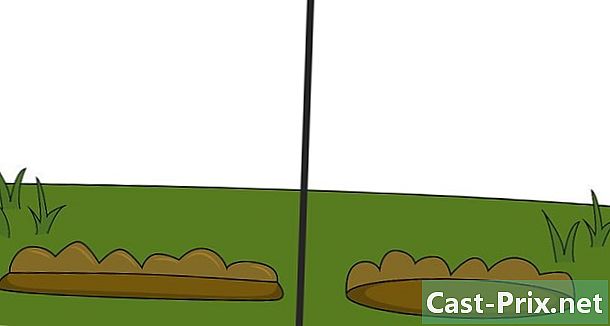Cách mở cửa sổ terminal trong Ubuntu
Tác Giả:
Lewis Jackson
Ngày Sáng TạO:
10 Có Thể 2021
CậP NhậT Ngày Tháng:
1 Tháng BảY 2024

NộI Dung
- giai đoạn
- Phương pháp 1 Sử dụng phím tắt
- Phương pháp 2 Sử dụng Dash để mở terminal
- Phương pháp 3 Sử dụng thanh khởi chạy ứng dụng
- Phương pháp 4 Sử dụng thư mục ứng dụng Ubuntu 10.04
Cửa sổ đầu cuối là giao diện trực quan của lomnipotent dòng lệnh Linux sẽ cho phép bạn kiểm soát hệ thống của bạn theo chiều sâu. Cách nhanh nhất để mở một thiết bị đầu cuối dựa trên Ubuntu, như trên hầu hết các bản phân phối Linux, là sử dụng một trong các phím tắt cho mục đích đó. Cũng có thể truy cập thiết bị đầu cuối thông qua hệ thống tìm kiếm tài liệu và ứng dụng được gọi là Dash trong Ubuntu hoặc bằng cách nhấp vào một phím tắt mà bạn đã thêm vào thanh ứng dụng. Lên đến phiên bản 10.04 của Ubuntu, thiết bị đầu cuối lệnh cũng có thể được mở thông qua thư mục ứng dụng.
giai đoạn
Phương pháp 1 Sử dụng phím tắt
-
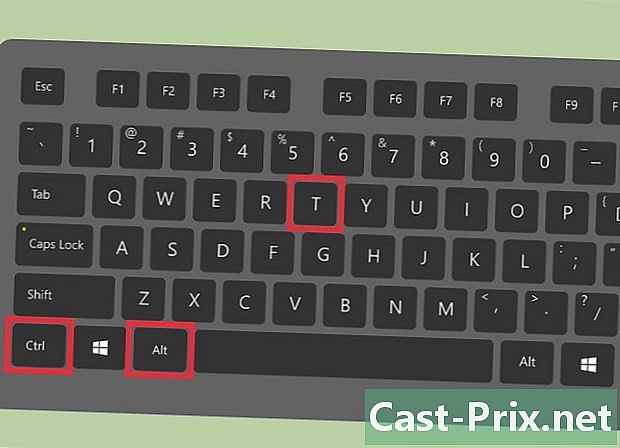
Nhấn các phím đồng thời Ctrl+Alt+T. Điều này sẽ mở thiết bị đầu cuối Ubuntu. -

Nhấn các phím đồng thời Alt+F2. Sau đó mở terminal bằng cách vào gnome-terminal trong hộp thoại tìm kiếm được hiển thị bởi Dash và sau đó nhấn phím lối vào của bàn phím của bạn. -
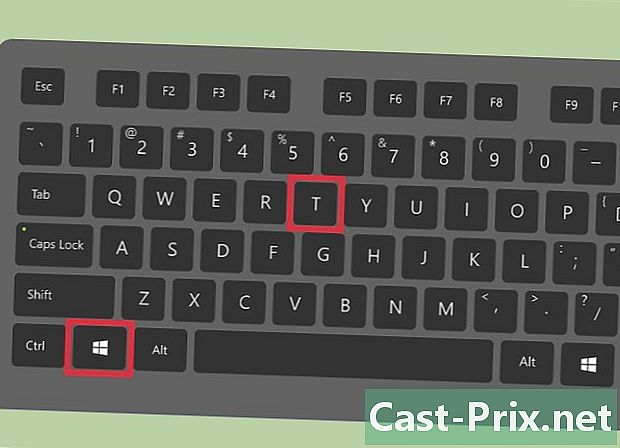
Trong Xubfox, đồng thời nhấn các phím Thắng+T. Thiết bị đầu cuối cũng sẽ mở, nhưng lối tắt này dành riêng cho Xubfox. -
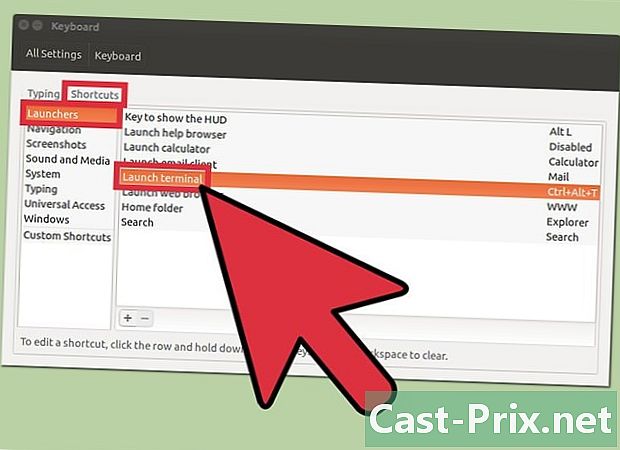
Cài đặt một phím tắt tùy chỉnh. Bạn có thể thay thế phím tắt truyền thống Ctrl+Alt+T bởi một cái gì đó khác:- bấm vào nút Cài đặt hệ thống trong thanh khởi động của các ứng dụng;
- bấm vào tùy chọn bàn phím trong phần được gọi là thiết bị ;
- nhấp vào tiêu đề các phím tắt ;
- bấm vào danh mục phóng sau đó chọn Bắt đầu thiết bị đầu cuối ;
- thử lối tắt mới của bạn.
Phương pháp 2 Sử dụng Dash để mở terminal
-
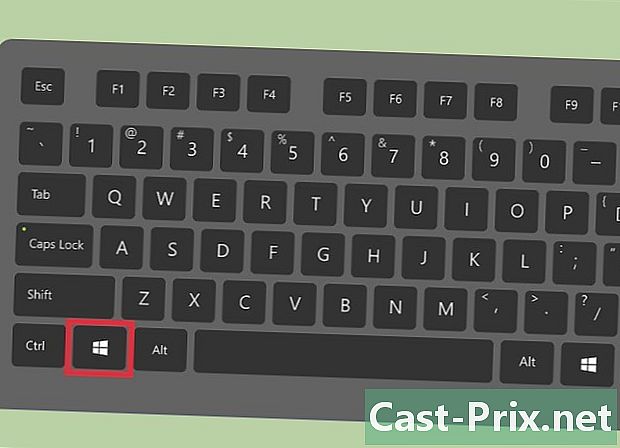
Nhấp vào nút Dash mở hoặc bấm phím Thắng. Nút gọi Dash nằm ở trên cùng của thanh khởi chạy ứng dụng ở bên trái màn hình và có logo Ubuntu.- Nếu bạn đã đặt chức năng ban đầu của Thắng trên một phím khác, nhấn phím đó thay thế.
-

mời vào cuối cùng trong hộp tìm kiếm của Dash. -
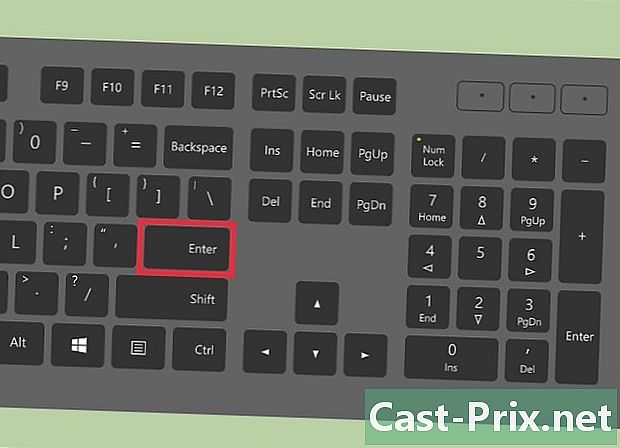
Bấm phím lối vào của bàn phím của bạn. Điều này sẽ mở thiết bị đầu cuối.
Phương pháp 3 Sử dụng thanh khởi chạy ứng dụng
-

Nhấp vào nút gọi Dash. Bạn sẽ tìm thấy nó ở trên cùng của thanh ứng dụng ở bên trái màn hình. Nút này được đặc trưng bởi logo Ubuntu. -
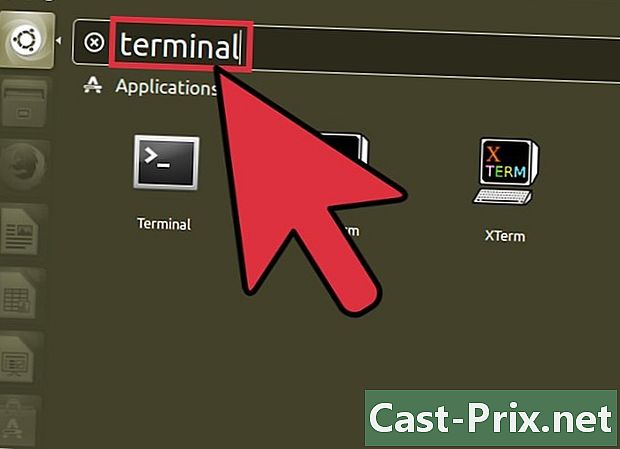
mời vào cuối cùng trong hộp thoại tìm kiếm Dash. Khi Dash kết thúc việc tìm thiết bị, nó sẽ hiển thị biểu tượng của nó trên màn hình của bạn. -

Đặt biểu tượng đầu cuối trong thanh khởi chạy ứng dụng. Khi Dash hiển thị biểu tượng thiết bị đầu cuối trên máy tính để bàn của bạn, chọn nó và kéo nó vào thanh ứng dụng mà không nhả nút chuột trái. Bạn có thể giải phóng nó khi biểu tượng được định vị trong thanh khởi chạy. -
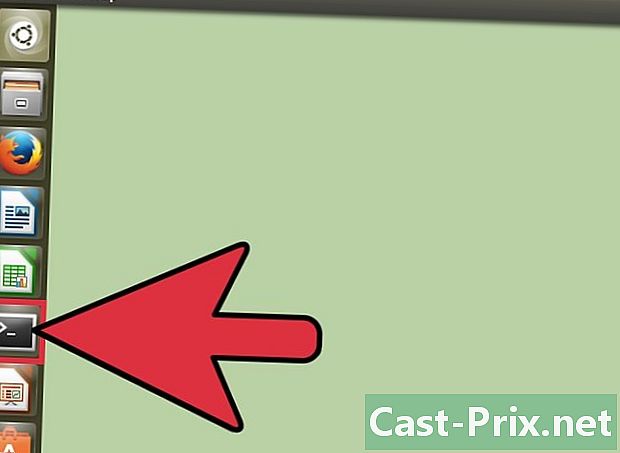
Nhấp vào biểu tượng thiết bị đầu cuối để mở nó. Từ bây giờ, khi bạn muốn mở thiết bị đầu cuối, chỉ cần nhấp vào biểu tượng đại diện cho nó trong thanh ứng dụng.
Phương pháp 4 Sử dụng thư mục ứng dụng Ubuntu 10.04
-
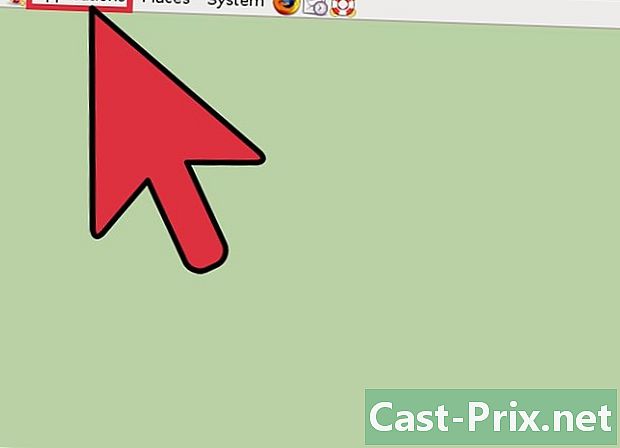
Nhấp chuột vào nhãn ứng dụng. Trên Ubuntu 10.04 trở về trước, bạn sẽ tìm thấy một thanh danh mục ở đầu màn hình Gnome 2. tab ứng dụng là bên trái đầu tiên của thanh này ngay bên cạnh logo Ubuntu. Một menu thả xuống sẽ hiển thị. -
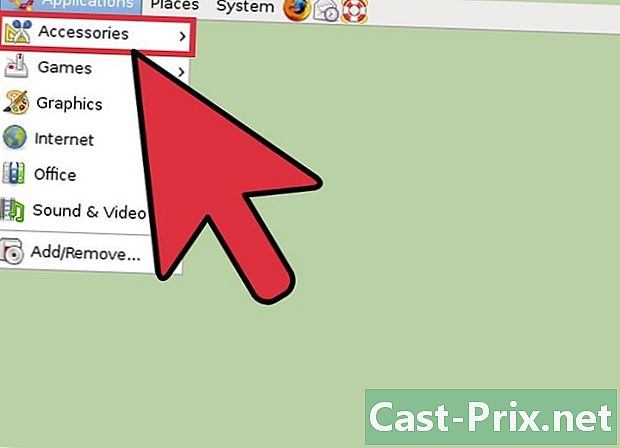
Bấm vào Phụ kiện. Trong Xubfox, bạn sẽ cần nhấp vào hệ thống. Một menu thả xuống thứ hai sẽ được hiển thị. -
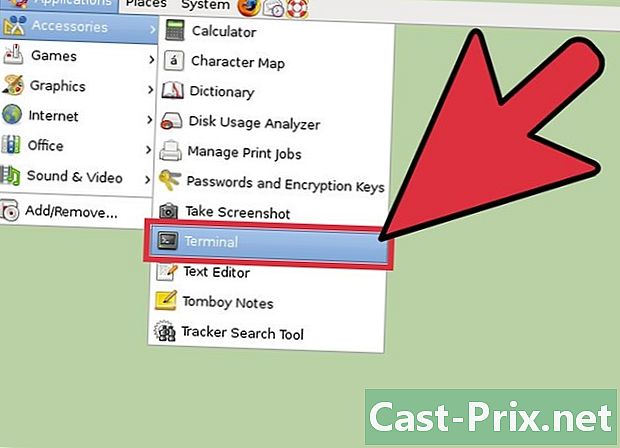
Bấm vào ứng dụng có tiêu đề Terminal.